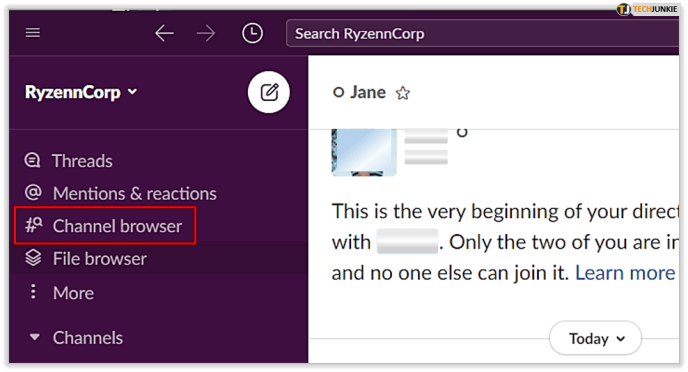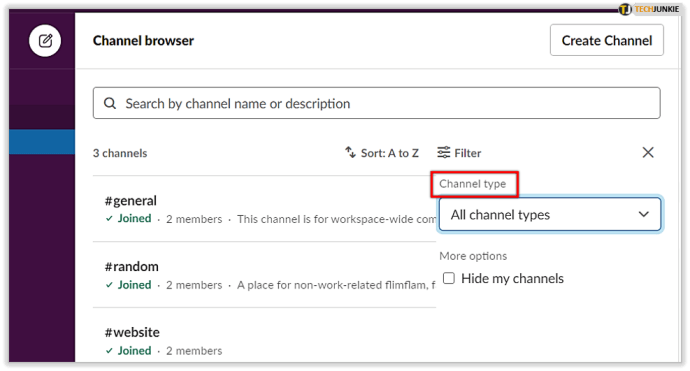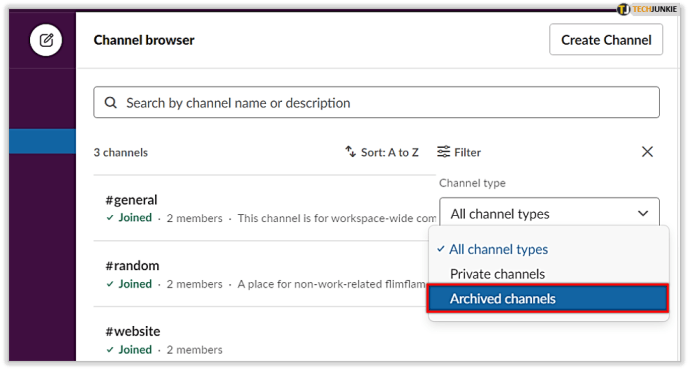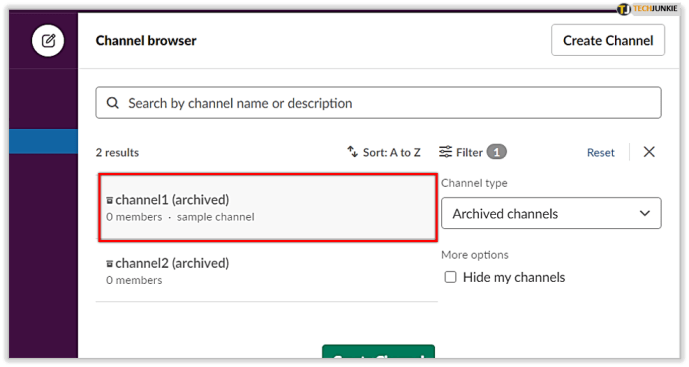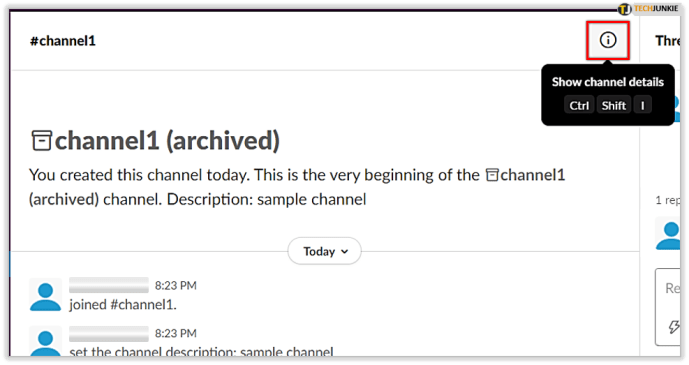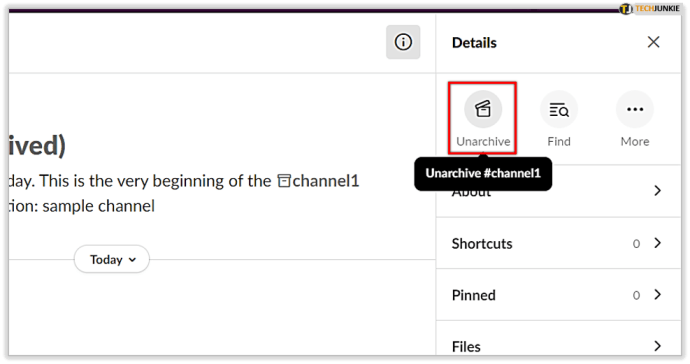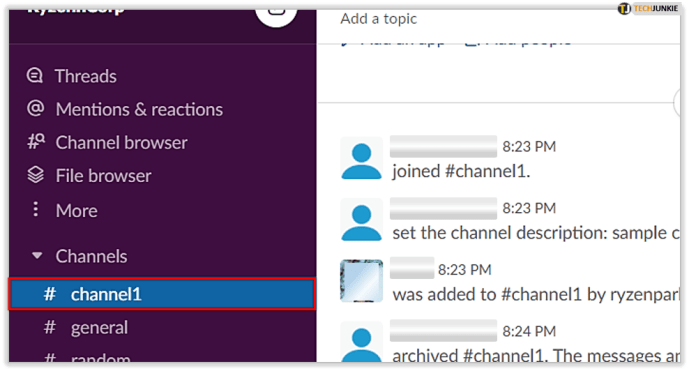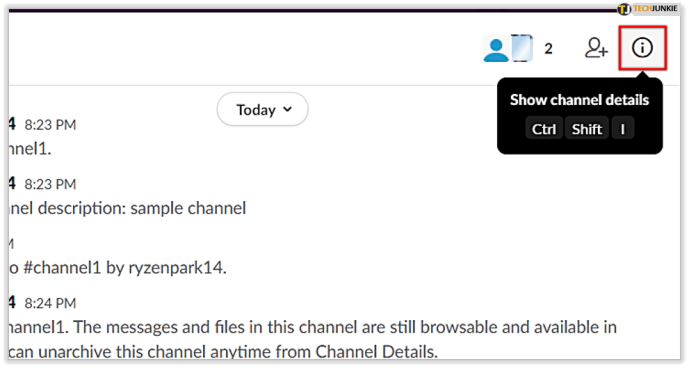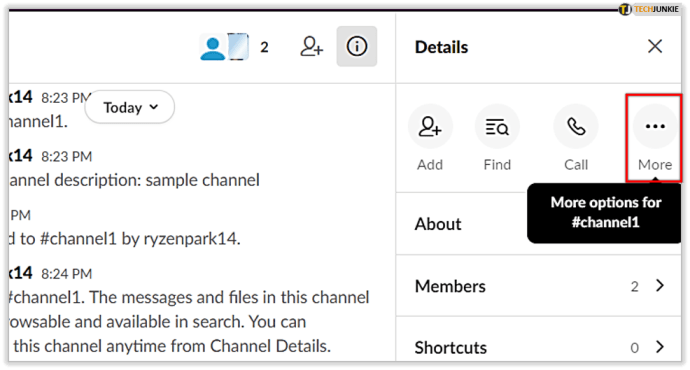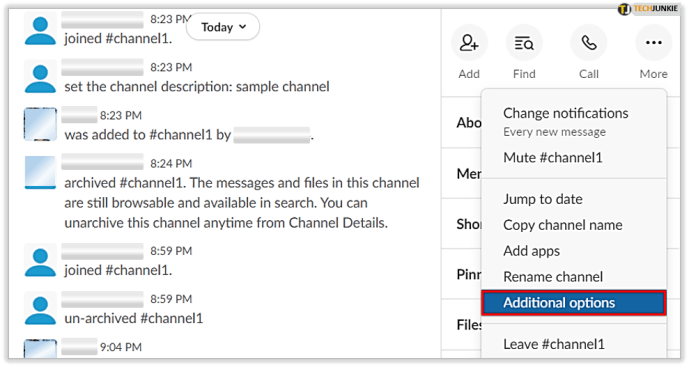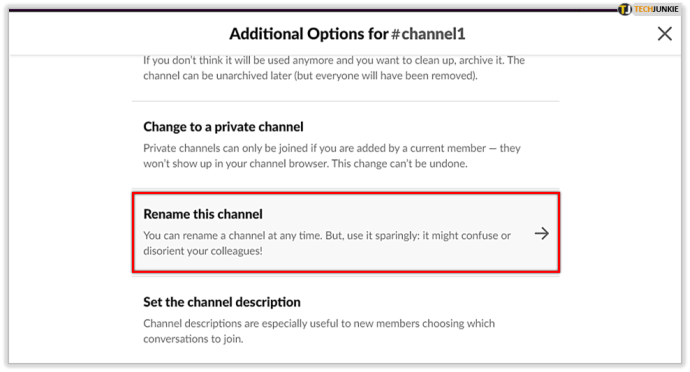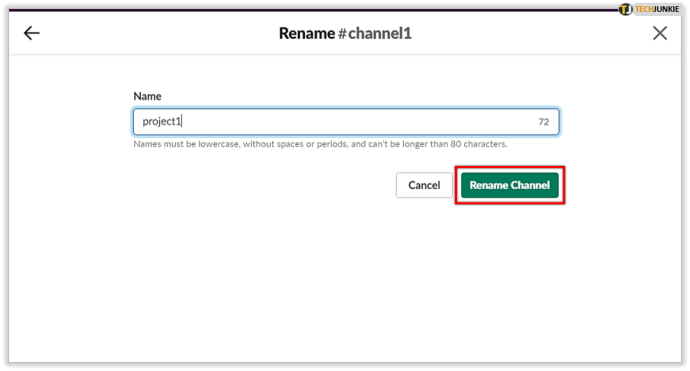Το Slack είναι κάτι πολύ περισσότερο από μια εφαρμογή συνομιλίας και κοινής χρήσης αρχείων που χρησιμοποιείτε για εργασία. Είναι ένα αξιόπιστο και πολύ λειτουργικό εργαλείο επικοινωνίας και οργάνωσης στο χώρο εργασίας.

Το μεγαλύτερο μέρος της ροής εργασίας στο Slack περνά μέσα από κανάλια χρηστών. Γι' αυτό είναι σημαντικό να γνωρίζετε πώς να τα διαχειρίζεστε. Μπορείτε να επεξεργαστείτε, να μετονομάσετε και να διαγράψετε κανάλια. Και μπορείτε επίσης να τα αρχειοθετήσετε. Τι σημαίνει όμως αυτό ακριβώς;
Και υπάρχει τρόπος να βρείτε ένα κανάλι που αρχειοθετήσατε πριν από λίγο; Σε αυτό το άρθρο, θα σας πούμε όλα όσα πρέπει να γνωρίζετε για τα αρχειοθετημένα κανάλια στο Slack.
Πού είναι τα αρχειοθετημένα κανάλια;
Μπορείτε να αποφασίσετε να αρχειοθετήσετε ένα κανάλι αντί να το διαγράψετε για οποιονδήποτε λόγο. Εάν το κανάλι είναι αφιερωμένο σε ένα έργο που είναι ανενεργό για κάποιο χρονικό διάστημα, είναι πιθανώς καλύτερο να το αρχειοθετήσετε. Μόλις το κάνετε, δεν θα εξαφανιστεί από τη λίστα των καναλιών.
Ωστόσο, το Slack θα το αφαιρέσει από τη λίστα των ενεργών συνομιλιών σας. Θα μπορείτε να δείτε το "εικονίδιο αρχειοθέτησης" δίπλα στο όνομα του καναλιού στο παράθυρο της πλαϊνής γραμμής. Θα εξακολουθείτε να έχετε πρόσβαση σε όλα τα αρχεία και τα μηνύματα του καναλιού, ακόμη και αφού το αρχειοθετήσετε.
Αν πρέπει να βρείτε κάτι, το μόνο που έχετε να κάνετε είναι να αναζητήσετε τα κανάλια Slack χρησιμοποιώντας τροποποιητές αναζήτησης. Ωστόσο, το κανάλι θα παραμείνει ανενεργό για τυχόν περαιτέρω μηνύματα ή κοινή χρήση αρχείων. Και όλα τα μέλη, καθώς και οι εφαρμογές, από το αρχειοθετημένο κανάλι Slack, θα αφαιρεθούν αυτόματα.
Ανεξάρτητα από το πρόγραμμα συνδρομής σας, κάθε μέλος, εκτός από τους επισκέπτες, μπορεί να αρχειοθετήσει ένα κανάλι. Τούτου λεχθέντος, οι κάτοχοι χώρου εργασίας μπορούν να απενεργοποιήσουν αυτήν τη δυνατότητα. Όταν κάποιος αρχειοθετεί ένα κανάλι Slack, το Slackbot θα ειδοποιεί όλους για την αλλαγή.

Κατάργηση αρχειοθέτησης ενός Slack Channel
Όταν ένα κανάλι Slack αρχειοθετείται, δεν εξαφανίζεται. γίνεται ανενεργό. Ωστόσο, τα πράγματα μπορούν να αλλάξουν και ίσως χρειαστεί να ενεργοποιήσετε ξανά ένα αρχειοθετημένο κανάλι. Το Slack σας δίνει αυτή την επιλογή. Η κατάργηση αρχειοθέτησης ενός καναλιού Slack είναι πολύ απλή. Το μόνο που έχετε να κάνετε είναι να ακολουθήσετε αυτά τα βήματα:
- Ανοίξτε το Slack στην επιφάνεια εργασίας σας και, στη συνέχεια, επιλέξτε το εικονίδιο "Κανάλι προγράμματος περιήγησης" (πλευρική γραμμή στα αριστερά.)
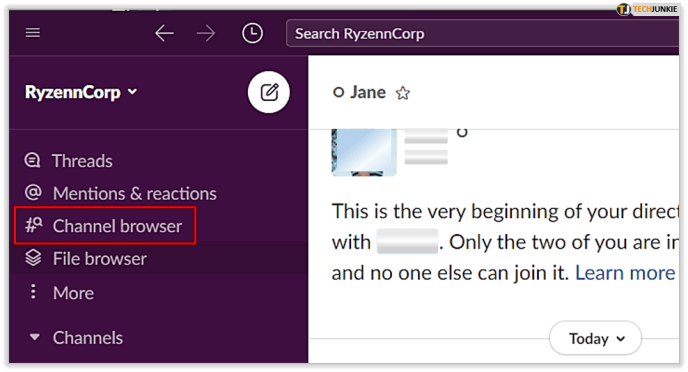
- Εισαγάγετε το όνομα του καναλιού. Εναλλακτικά, επιλέξτε το εικονίδιο "Φίλτρο" και επιλέξτε "Τύπος καναλιού".
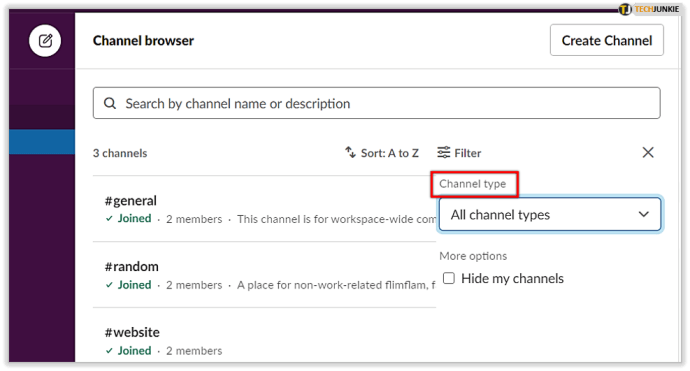
- Από το αναπτυσσόμενο μενού, επιλέξτε "Αρχειοθετημένα κανάλια".
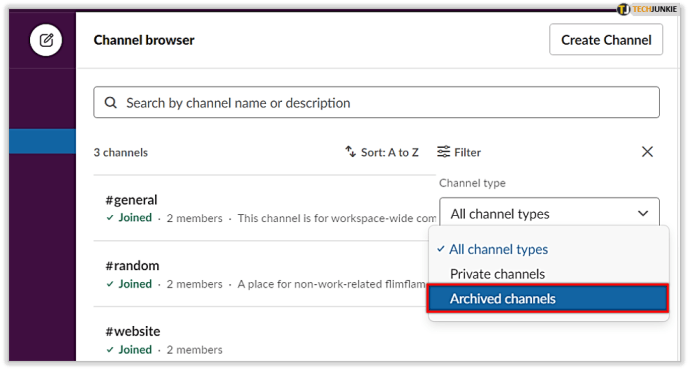
- Επιλέξτε το κανάλι που αναζητάτε.
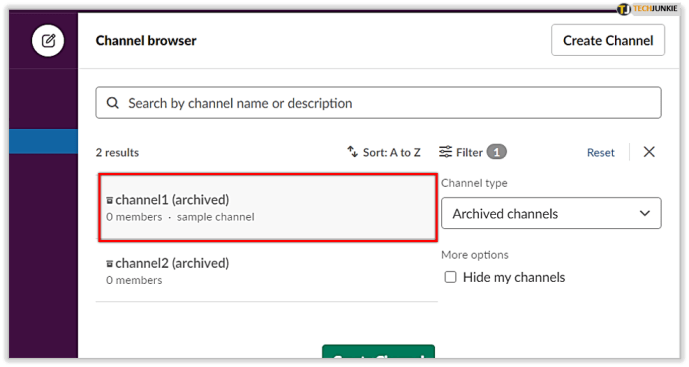
- Επιλέξτε το εικονίδιο "Λεπτομέρειες" ή χρησιμοποιήστε τη συντόμευση πληκτρολογίου Ctrl+Shift+I.
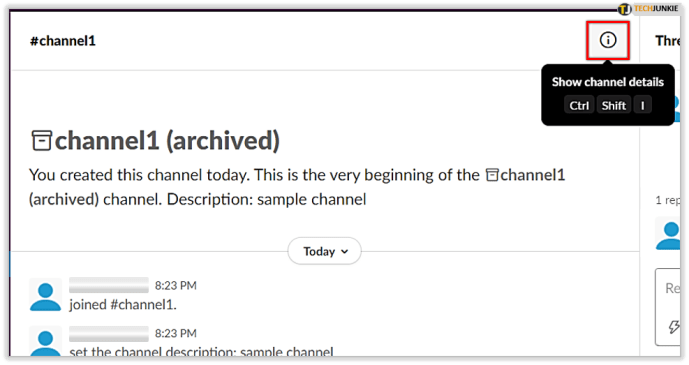
- Επιλέξτε "Αναίρεση αρχειοθέτησης".
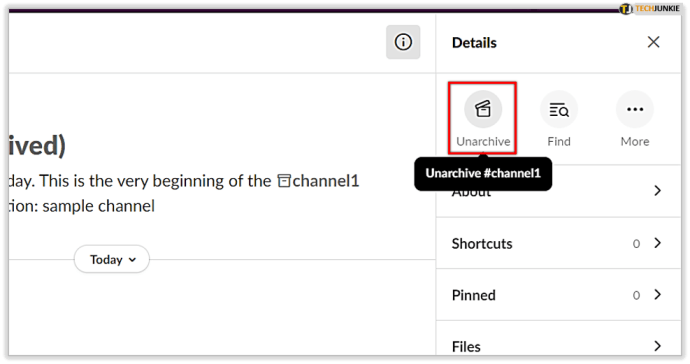
Το αρχειοθετημένο κανάλι σας Slack θα γίνει ξανά ενεργό. Και όλα τα μέλη που αφαιρέθηκαν θα επανέλθουν στο κανάλι.

Μετονομασία Slack Channel
Όταν αρχειοθετείτε ένα κανάλι Slack, δεν μπορείτε να δημιουργήσετε άλλο κανάλι με το ίδιο όνομα. Τι γίνεται όμως αν χρειαστεί να ξαναχρησιμοποιήσετε το όνομά του;
Σε αυτήν την περίπτωση, πρέπει να καταργήσετε την αρχειοθέτηση ενός καναλιού, να το μετονομάσετε και να το αρχειοθετήσετε ξανά. Έτσι, αφού καταργήσετε την αρχειοθέτηση του καναλιού ακολουθώντας τα παραπάνω βήματα, ήρθε η ώρα να το μετονομάσετε. Δείτε πώς το κάνετε αυτό:
- Επιλέξτε το κανάλι που θέλετε να μετονομάσετε.
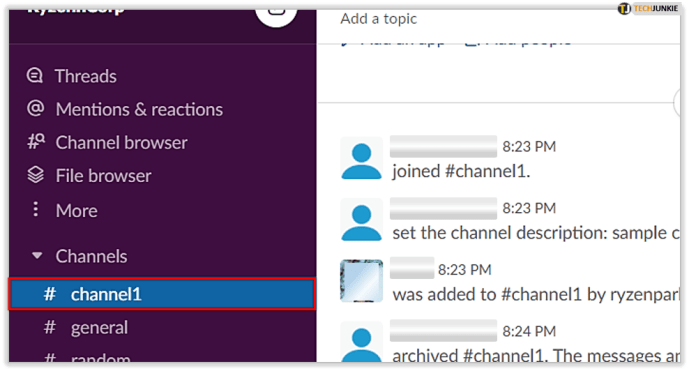
- Επιλέξτε το εικονίδιο "Λεπτομέρειες" και, στη συνέχεια, επιλέξτε "Λεπτομέρειες καναλιού".
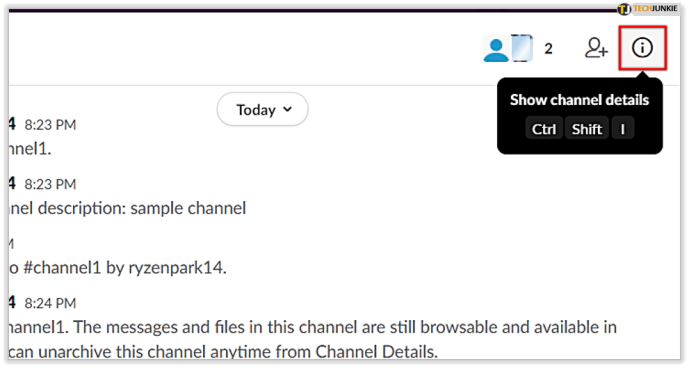
- Επιλέξτε «… Περισσότερα».
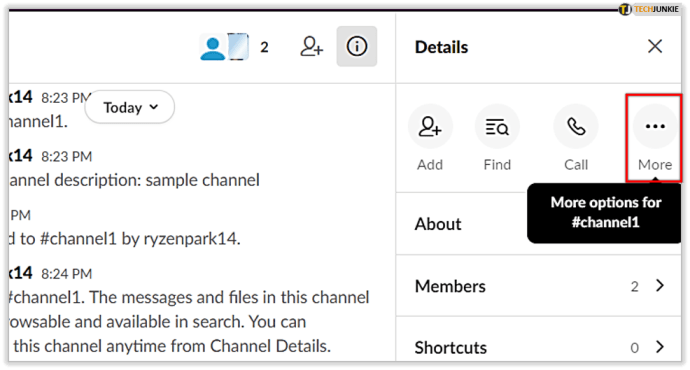
- Κάντε κλικ στις «Πρόσθετες επιλογές».
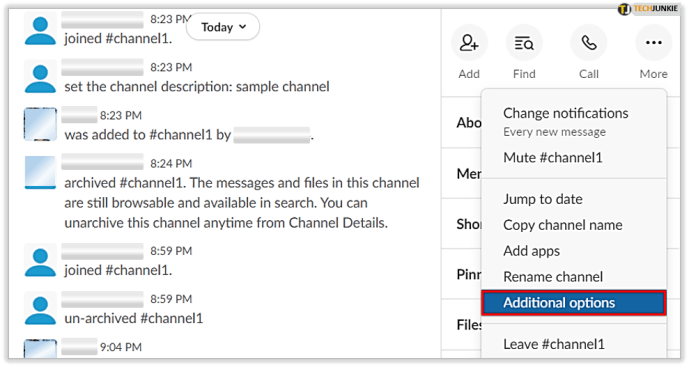
- Επιλέξτε «Μετονομασία αυτού του καναλιού».
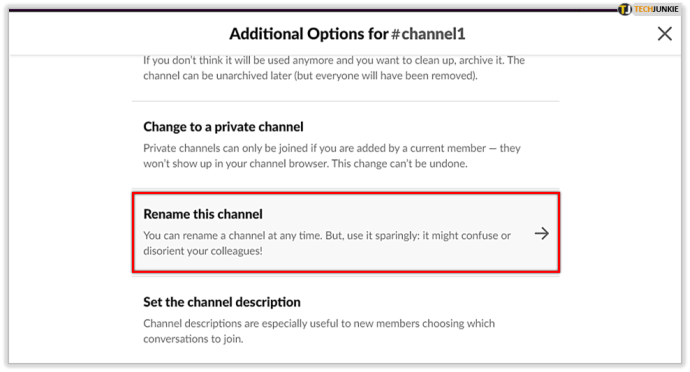
- Πληκτρολογήστε το νέο όνομα καναλιού και, στη συνέχεια, επιλέξτε «Μετονομασία καναλιού».
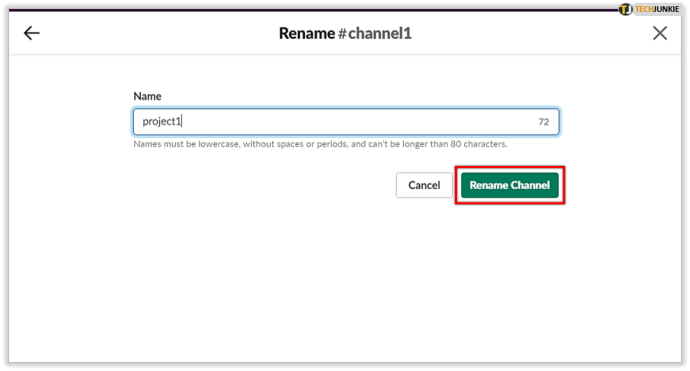
Απλώς να θυμάστε ότι το όνομα ενός νέου καναλιού δεν μπορεί να είναι πάνω από 80 χαρακτήρες. Και όλα πρέπει να είναι με πεζά γράμματα χωρίς κενά ή τελείες. Επίσης, μπορείτε να μετονομάσετε μόνο ένα κανάλι που έχετε δημιουργήσει. Η ονομασία και η μετονομασία ενός καναλιού Slack έχει κάποιους άλλους περιορισμούς.
Ορισμένες λέξεις δεσμεύονται ανεξάρτητα από τη χώρα που χρησιμοποιείτε το Slack. Εάν θέλετε να βεβαιωθείτε ότι θα αποφύγετε αυτές τις λέξεις, μπορείτε να δείτε αυτήν τη λίστα στον επίσημο ιστότοπο του Slack.
Το #γενικό Κανάλι
Το #γενικό κανάλι υπάρχει σε κάθε χώρο εργασίας του Slack. Όλοι όσοι συμμετέχουν προστίθενται αυτόματα στο #general. Συνήθως είναι χώρος όπου οι διαχειριστές και τα μέλη γράφουν ανακοινώσεις ή μοιράζονται βασικές πληροφορίες που πρέπει να δουν όλοι.
Δεν μπορείτε να αρχειοθετήσετε το #γενικό κανάλι και επομένως δεν μπορείτε να το καταργήσετε ή να το διαγράψετε. Όσον αφορά τη μετονομασία, οι διαχειριστές του Workspace έχουν τη δυνατότητα να αλλάξουν το όνομα σε ό,τι πιστεύουν ότι ταιριάζει περισσότερο στο περιβάλλον εργασίας τους.

Τα αρχειοθετημένα κανάλια δεν πάνε πουθενά
Εάν είστε βέβαιοι ότι δεν θα χρειαστείτε ένα κανάλι, μπορείτε να πατήσετε τη σκανδάλη και να το διαγράψετε. Αλλά αν υπάρχουν ελάχιστες πιθανότητες ότι το ιστορικό δεδομένων από το κανάλι θα είναι χρήσιμο, είναι πιθανώς καλύτερο να το αρχειοθετήσετε. Δεν θα παρατηρήσετε καν ότι είναι εκεί.
Και το εικονίδιο αρχειοθέτησης θα σας υπενθυμίσει ότι δεν μπορείτε πλέον να δημοσιεύετε ή να στέλνετε αρχεία σε αυτό το κανάλι. Εάν πρέπει να χρησιμοποιήσετε ξανά το όνομά του, απλώς καταργήστε την αρχειοθέτησή του και μετονομάστε το. Χρειάζονται μόνο μερικά κλικ και μια ιδέα για ένα νέο όνομα.
Χρειάστηκε να αρχειοθετήσετε ένα κανάλι Slack στο παρελθόν; Έχετε ξαναχρησιμοποιήσει ποτέ ονόματα καναλιών; Ενημερώστε μας στην παρακάτω ενότητα σχολίων.